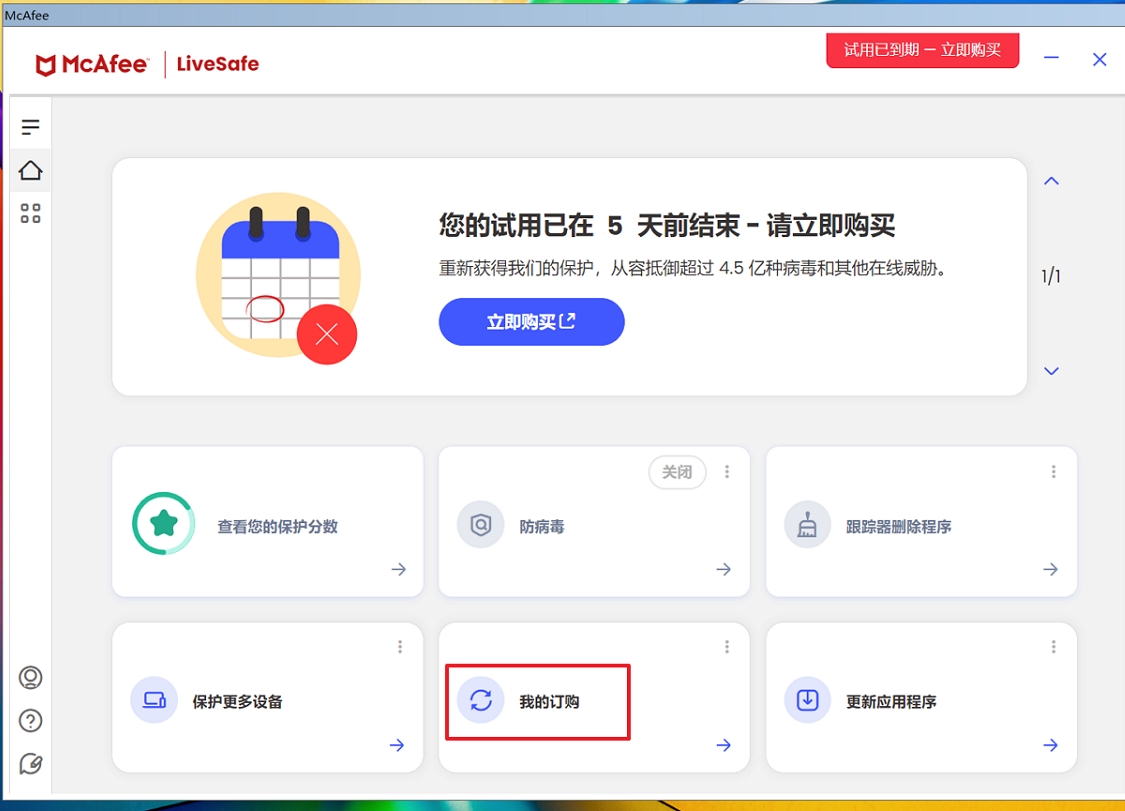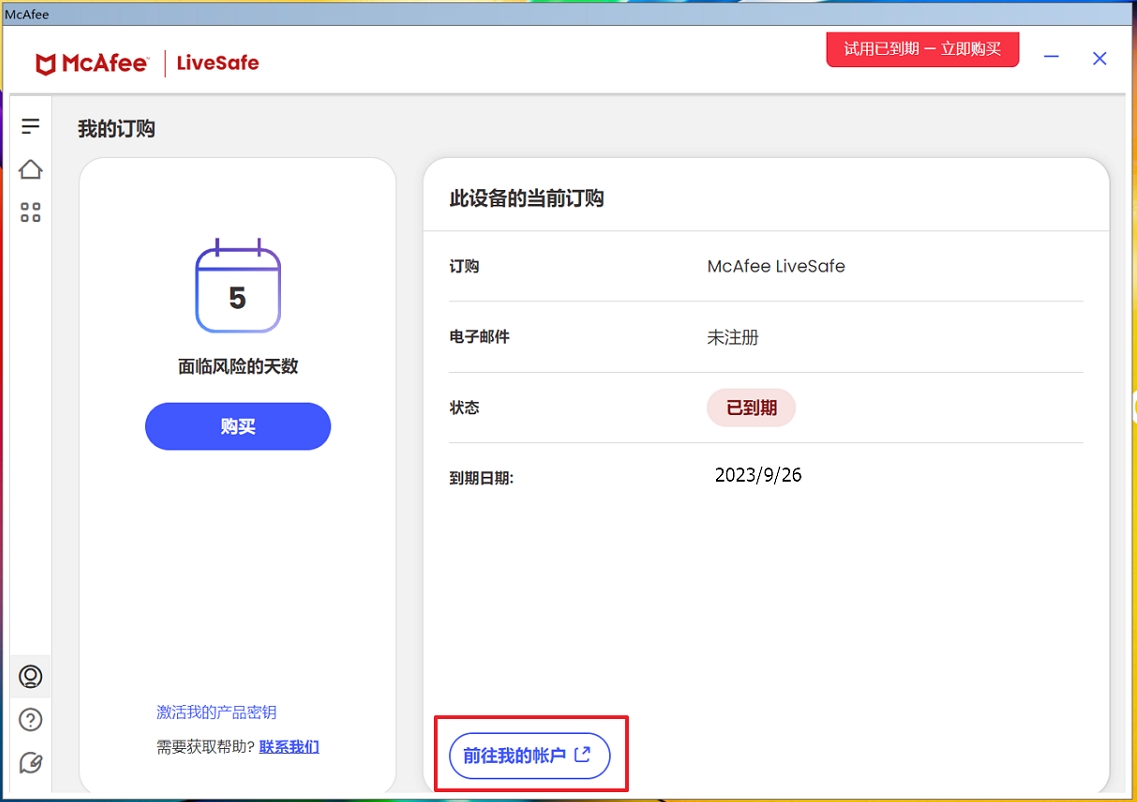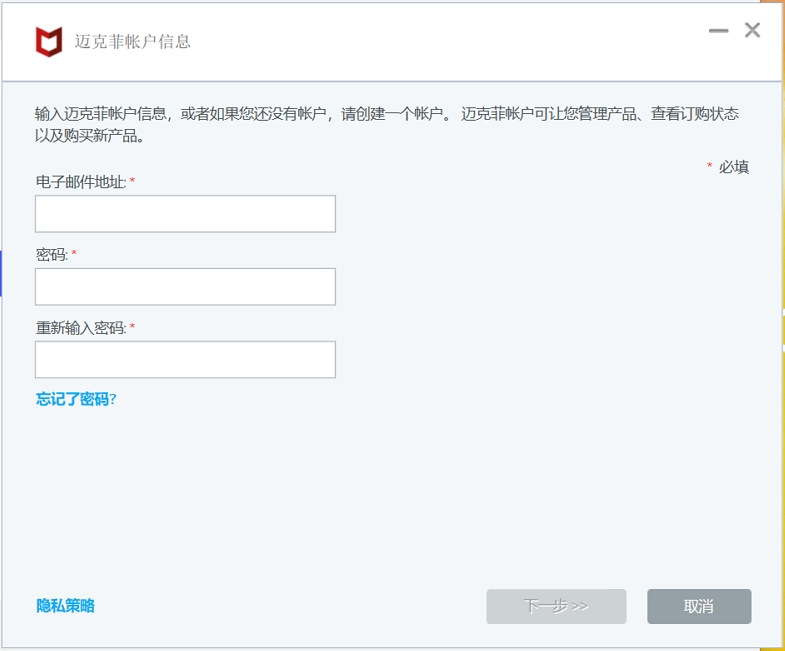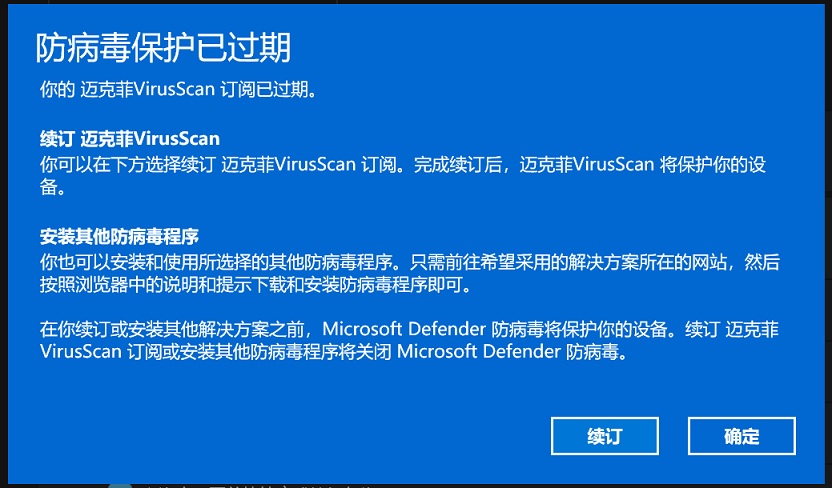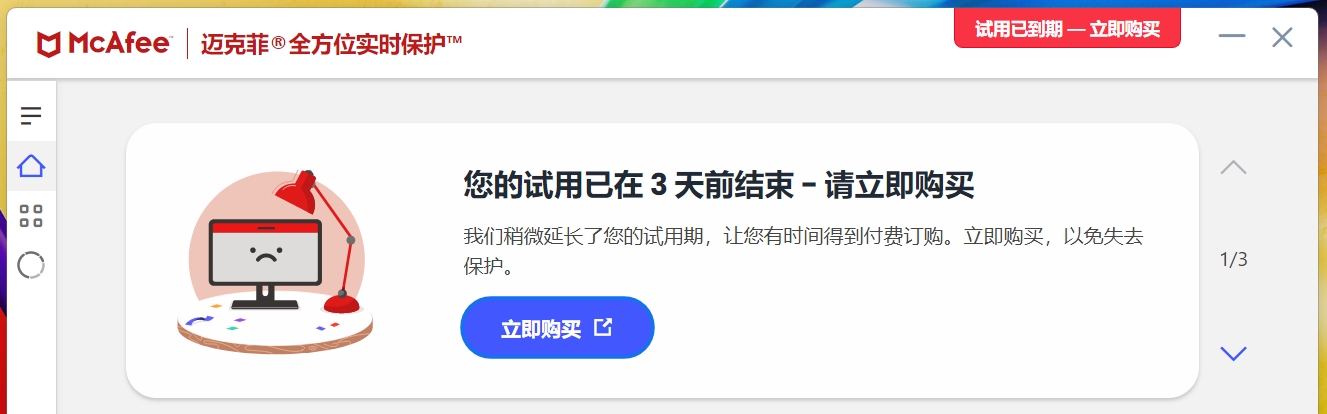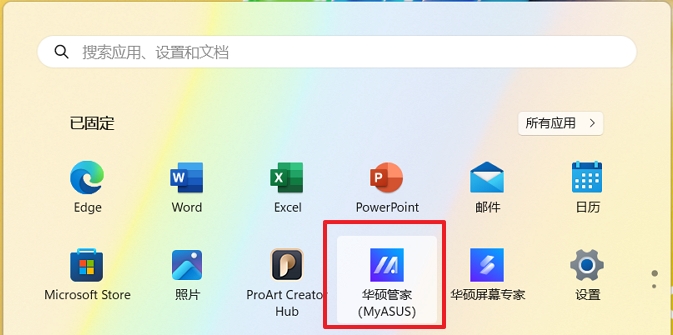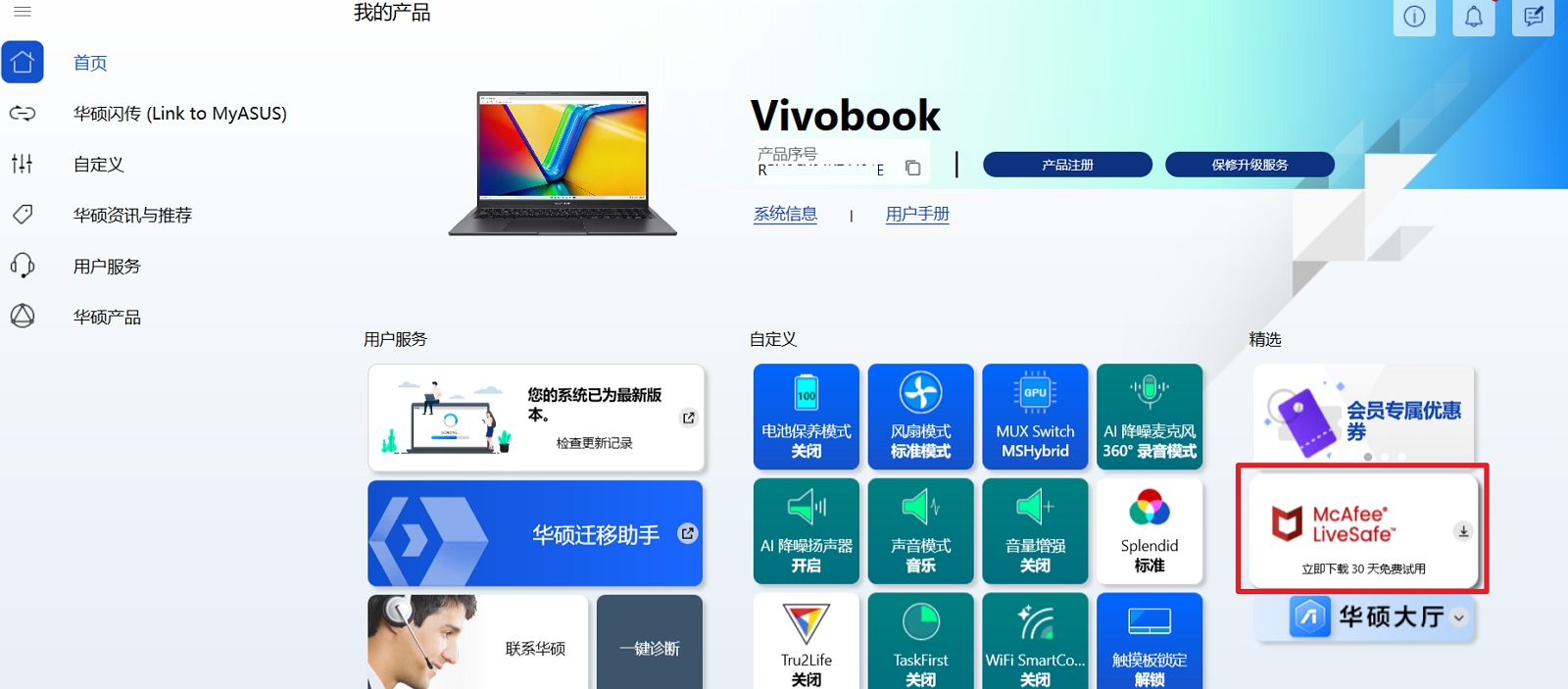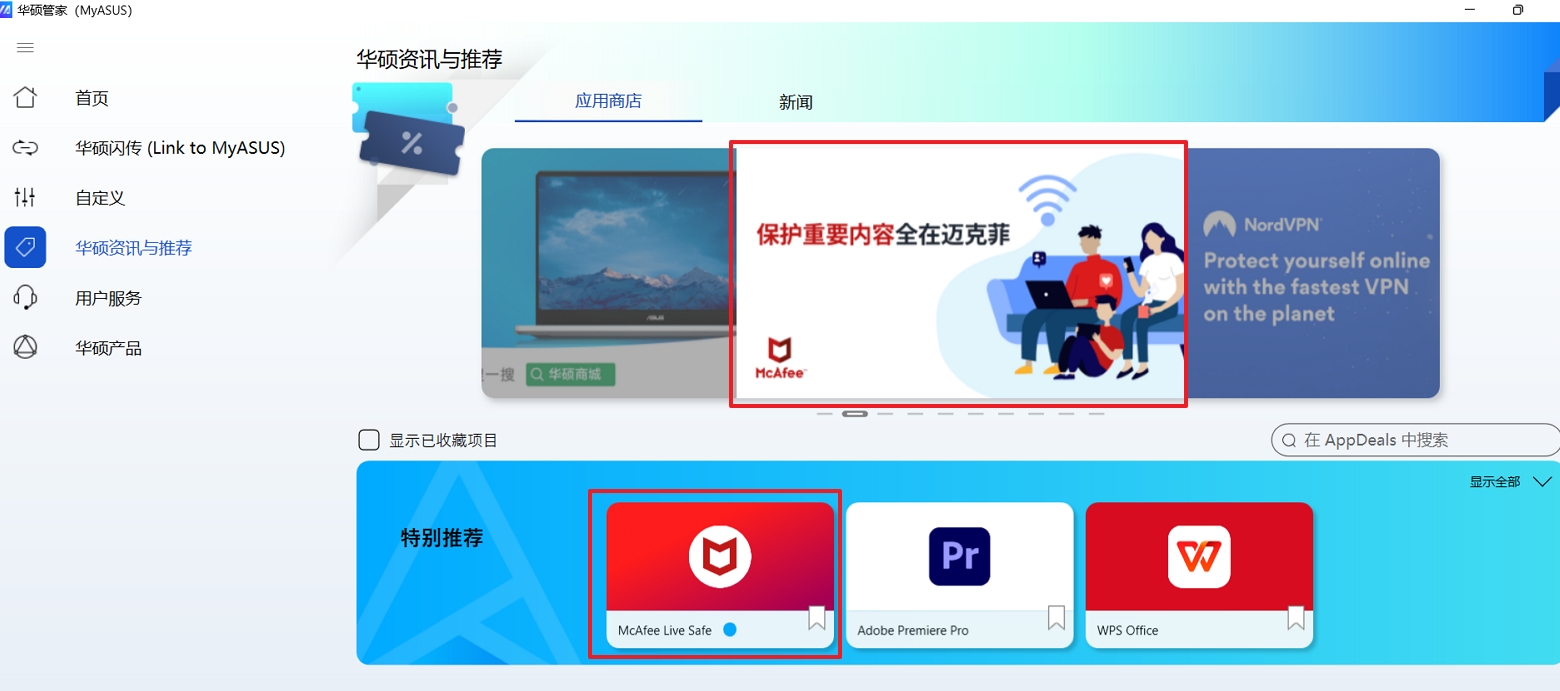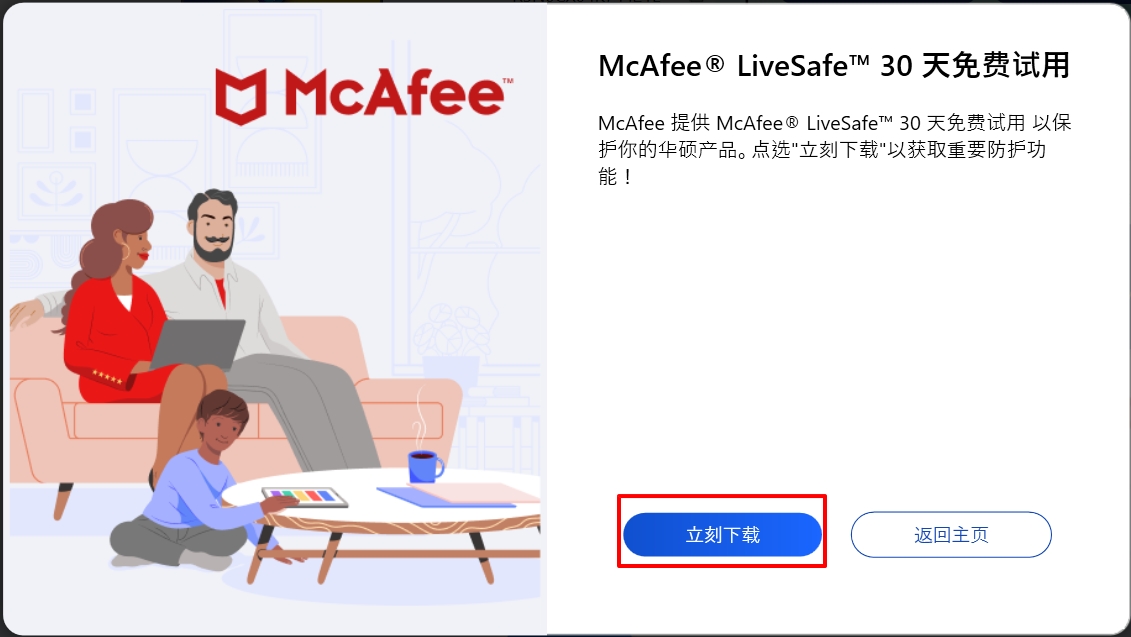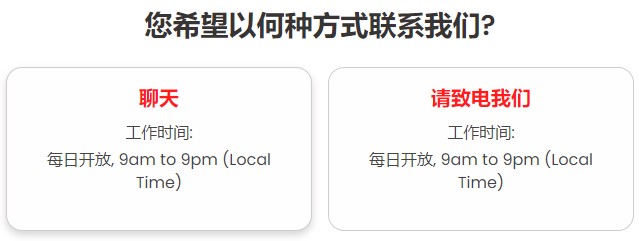[Notebook/Desktop/AIO]疑难解答 |
您所在的位置:网站首页 › 新电脑mcafee过期 › [Notebook/Desktop/AIO]疑难解答 |
[Notebook/Desktop/AIO]疑难解答
|
[Notebook/Desktop/AIO]疑难解答--可能出现McAfee迈克菲“防毒保护已过期”信息 如果McAfee(迈克菲)防病毒软件在不预期的情况下出现过期讯息,可能会出现一些不同画面。请参考以下不同情境的解决方法。
如您发现随机附赠McAfee防病毒软件试用期在您首次启用机台时即显示过期,请参照下方步骤确认: 1.请先确认您的电脑已连接上Internet网络。 2.打开McAfee应用,如下图,从主页点选【我的订购】
点选[启用产品注册号码]或[前往我的帐户],按提示输入您的E-mail以及相关数据来进行注册,然后点选下一步至结束。
如您在新购买的华硕电脑上看到「防毒保护已过期」讯息 在设置新的华硕Windows电脑时,可能会看到一则讯息,告诉您防毒保护已过期,类似如下提示:
或类似如下过期提示:
注意:新购买的华硕电脑已安装McAfee安全软件,且订阅有效。因此,请参考以下原因及如何修复:
您的电脑系统日期可能不正确。 出现上述问题的最常见原因是Windows电脑的系统日期在出厂时设置不正确,并且在McAfee的软件注册其启动日期时未与Microsoft“时间服务器”同步。 通常,当开启电脑时,它会连接到位于time.windows.com的Microsoft时间服务器,以确保系统日期和时间正确。如果其中任何一个不正确,它们会自动更正。 但是,如果在Windows安装过程中未存取Microsoft时间服务器(且您的电脑在此后一段时间内处于离线状态),McAfee的软件可能会以错误的日期作为试用开始日期进行启动。 当您的电脑稍后连接到网络并更正系统日期时,您可能会看到防毒保护已过期讯息。
如何修复防毒保护过期信息 当安装旧版的McAfee软件(版本 16.0.5x)时,通常会出现此问题,建议安装最新版本的McAfee软件。 首先,从电脑上先卸载已安装的现有版本McAfee软件,然后下载最新版本的McAfee应用程序: 步骤 1 – 卸载旧版的McAfee软件: 执行标准Windows卸载程序以从电脑卸载现有的McAfee应用程序: 单击Windows桌面【开始】 旁的【搜索】。在搜寻栏中,输入【程序和功能】或【添加或删除程序】。单击【程序和功能】或【添加或删除程序】。在应用程序列表中,右键单击McAfee应用程序,例如迈克菲LiveSafe。单击「卸载」,然后依照指示操作。删除该应用程序后,重新启动电脑。转到下一部分并继续执行以下步骤。注意:在重新安装安全软件之前,电脑将不会受到保护。请立即完成下一部分的步骤。
步骤 2 — 安装最新版本的McAfee软件: 删除旧的McAfee软件后,建议从MyASUS应用程序下载安装最新版本: 1.打开运行MyASUS应用程序:
2.打开MyASUS后,在首页右侧可找到McAfee LiveSafe图标并点击下载。
3.也可以从MyASUS—【华硕资讯与推荐】-【应用商店】一栏,找到McAfee软件并点击下载。
(1)点击【立即下载】
(2)依照指示安装McAfee软件。
您也可以联络迈克菲客户服务 如果需要协助,也可以联系McAfee客户服务来更正试用日期。 1.前往迈克菲客户服务页面。 2.关于我们如何帮助您?页面,点击帐户信息和其他。
3.点击聊天即可开始。 4.如果需要电话联系: a. 关于我们如何帮助您?页面,点选购买和续订。 b. 点击”致电我们”即可开始。
以上信息来自于McAfee官方说明,也可以参考以下网址,以了解更多讯息: https://www.mcafee.com/support/?locale=zh-cn&articleId=000002283&page=shell&shell=article-view
|
【本文地址】
今日新闻 |
推荐新闻 |